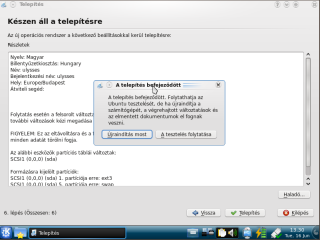A Kubuntu telepítése
Első lépések
A Kubuntu telepítéséhez először is szüksége lesz egy Kubuntu desktop CD-re. A legegyszerűbb és leggyorsabb, ha letölti internetről a képfájlt, és kiírja CD-re. Ha nincs szélessávú internet kapcsolata, akkor szerezzen be egy eredeti kiadást. Mivel az eredeti CD elsősorban promóciós célokat szolgál, és a szállítása meglehetősen időigényes (4-6 hét), ezért kérjük, inkább az írott CD-ket részesítse előnyben. A telepítés megkezdése előtt mindenképpen készítsen biztonsági másolatot a merevlemezen található fontos adatairól. Bár elméletileg a telepítés szakszerűen végezve nem jár adatvesztéssel, azonban az elővigyázatosság soha nem árt.
Bárhogy is jutott hozzá a telepítő CD-hez, a következő lépés, hogy újraindítja a számítógépet a CD-ről. Előfordulhat, hogy ehhez bizonyos BIOS beállításokat módosítania kell. Erről részletesebb információkat az alaplaphoz kapott leírásban vagy az alaplap gyártójának weboldalán találhat.
A számítógép újraindítása után, ha a BIOS beállítások megfelelőek, rövidesen megjelenik a nyelvválasztó menü. Itt válassza a magyar nyelvet, amennyiben magyarul szeretné telepíteni a Kubuntut.
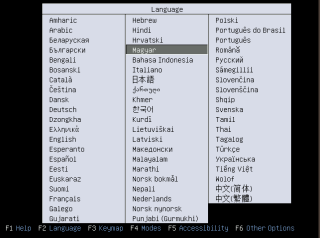
Ekkor megjelenik egy fekete képernyő, rajta nagy Kubuntu logóval, és néhány opcióval. Ha telepítés előtt szeretné kipróbálni a Kubuntut, válassza az alapértelmezett, A Kubuntu kipróbálása a számítógép módosítása nélkül lehetőséget, így hamarosan elindul a Kubuntu. Ha biztos a dolgában, válassza a második, Kubuntu telepítése opciót. Legyen türelmes, hiszen első alkalommal az indulás jelentősen hosszabb ideig tart a folyamat, mint a telepítés után.

A Kubuntu egyik különlegessége, hogy telepítés nélkül is rögtön kipróbálható. Így már elinduláskor egy működő asztalt kap, ahol azonnal el is kezdheti az ismerkedést a rendszerrel.
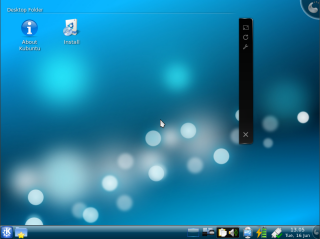
Telepítés
Fontos! Mielőtt belekezdene a telepítésbe, mindenképpen készítsen biztonsági mentést a fontos adatairól valamilyen külső eszközre (például CD, DVD, pendrive, mobil merevlemez, másik számítógép). Bár a telepítés normál esetben, ha megfelelő odafigyeléssel történik, nem jár adatvesztéssel, azonban egy kis előrelátás sok idegeskedéstől kímélheti meg.
A telepítés megkezdéséhez kattintson az asztalon található Install ikonra. Ha a Kubuntu telepítése opciót választotta, rögtön ez a telepítő indul el. A megjelenő ablakban válassza ki a telepítés nyelvét, majd kattintson a "Tovább" gombra. Ha később magyarul szeretné használni a rendszert, érdemes már itt rögtön kiválasztani a magyar nyelvet.
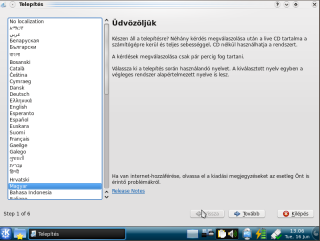
Ezután válassza ki a tartózkodási helyét. Ennek kizárólag az időzóna miatt van jelentősége, így ha Magyarországon tartózkodik, nyugodtan megjelölheti a "Budapest" opciót. Ha ez megtörtént, kattintson a "Tovább" gombra.
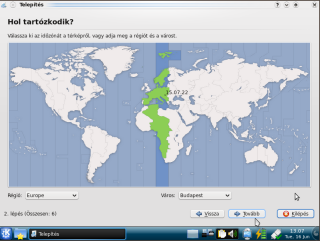
Ezt követően kiválaszthatja, milyen billentyűzetkiosztást szeretne használni. A legtöbb esetben az alapértelmezett megfelelőnek bizonyul. Az alsó sávban rögtön ki is próbálhatja a kiosztást. Ha ez megvolt, kattintson a "Tovább" gombra.
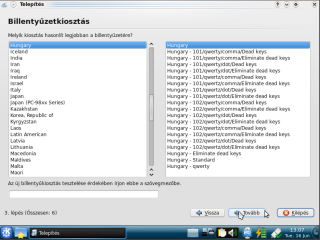
Így már el is érkeztünk a legkritikusabb részhez, a particionáláshoz. Itt különösen figyeljen oda, hiszen egy rossz választás könnyen adatvesztéshez vezethet. Amennyiben már van a számítógépén egy másik operációs rendszer (például Microsoft Windows), és azt szeretné megtartani, válassza az első, "Irányított (...) partíció átméretezése és a felszabadított hely használata" opciót. Az opció alatt lévő csúszkával tudja átméretezni partíciót, és így helyet felszabadítani a Kubuntu számára. Kérjük, vegye figyelembe, hogy ezen a területen nem csak a Kubuntu kap majd helyet, hanem az Ön saját könyvtára is, amiben az adatait tárolhatja. Amennyiben egy NTFS partíciót szeretne átméretezni telepítés során, a biztonság kedvéért nem árt azt töredezettség-mentesíteni a telepítés megkezdése előtt.
Bár a Windowsos partíciókat elérheti Kubuntu alól is, a gyakran módosuló dokumentumokat, és a frissen elkészített, letöltött állományokat érdemes a Kubuntu alatt létrehozott saját könyvtárában tárolni. Ha teheti, legalább 20 GB-nyi helyet szánjon a Kubuntunak, ezalatt már kényelmesen berendezkedhet.
Ha új számítógépre, merevlemezre telepít, vagy nem szeretné megőrizni a számítógépen található adatokat, válassza az "Az egész lemez felhasználása " opciót, és (ha több merevlemeze van) válassza ki azt a meghajtót, amire telepíteni szeretne.
Előfordulhat, hogy már korábban felkészítette a gépét a Kubuntu fogadására, és a merevlemez egy részét üresen hagyta. Ha erre szeretne telepíteni, válassza az "Irányított - a legnagyobb összefüggő szabad helyre" opciót.
Végül, ha a teljes partícionálást szeretné kézben tartani, válassza a "Partíciók saját kezű megadása (haladóknak)" opciót. Ez a lehetőség haladó felhasználók számára a lehető legnagyobb szabadságot és rugalmasságot kínálja. Kérjük, ha nem ért hozzá, ne kezdjen bele, hiszen pillanatok alatt törölheti véletlenül a fontos adatait! Amennyiben a "Partíciók saját kezű megadása" opciót választja, figyeljen az alábbiakra:
- A gyökér fájlrendszer (/) számára legalább 5 GB helyet biztosítson; 15 GB-nál nagyobb partíció nem szükséges a gyökér fájlrendszernek
- A cserehely (swap partíció) méretét a következőek szerint határozza meg:
- Amennyiben 1 GB-nál kevesebb memória van a számítógépében, a cserehely mérete egyezzen meg a memória méretével
- Amennyiben 2 és 4 GB között van memóriájának mérete, a cserehely mérete legyen a memória méretének a fele
- Amennyiben több mint 4 GB memória van a számítógépében, a cserehely mérete legyen 2 GB
- A fennmaradó hely lesz a /home, ahol a felhasználók saját könyvtárai kapnak helyet.
Ha végzett a particionálási beállításokkal, kattintson a "Tovább" gombra.
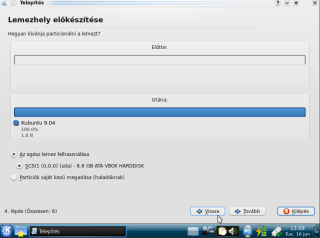
Ezt követően, ha már a számítógépén van egy korábbi Windows telepítés, néhány kattintással importálhatja az ott elmentett felhasználói profilokat, Firefox könyvjelzőket, Internet Explorer kedvenceket, háttérképeket és más adatokat.
Ezután adja meg a felhasználói adatait. Az itt létrehozott felhasználó a későbbiekben - jelszavát megadva - rendszergazdai jogosultságokat szerezhet, így ha több felhasználója is lesz a gépnek, itt mindenképpen annak az adatait adja meg, aki később a rendszer konfigurálását, karbantartását végzi majd. Ha ezzel végzett, kattintson a "Tovább" gombra.
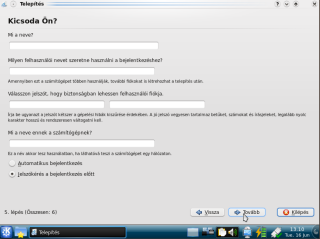
Elérkeztünk a telepítés utolsó oldalához. Itt még egyszer, összegyűjtve láthatja a legfontosabb adatokat. Nézze át, hogy mindent jól adott-e meg. Ha mindent rendben talál, kattintson a "Telepítés" gombra a telepítés megkezdéséhez.

Ekkor megkezdődik a telepítés. Ennek ideje több tényezőtől is függ, mint például a számítógép, az optikai meghajtó, a merevlemez vagy az internet kapcsolat sebessége.
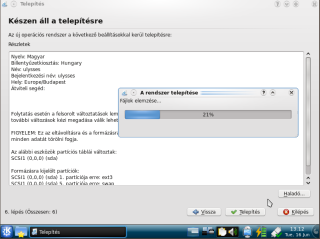
Ha a telepítő végzett, rögtön újraindíthatja a gépet, vagy használhatja tovább a Kubuntut a CD-ről. Ha az újraindítást választja, a Kubuntu leáll, és kiadja a telepítő CD-t. Vegye ki a lemezt, majd nyomja meg az Entert. Így hamarosan újra elindul a Kubuntu, ezúttal azonban már a merevlemezről.